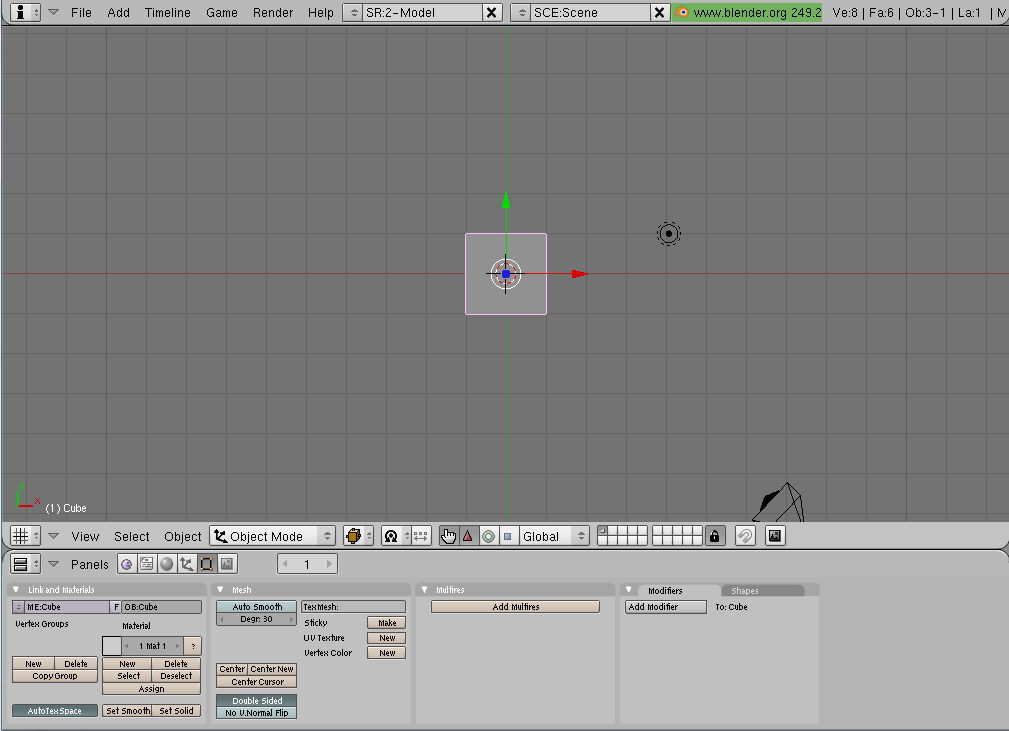Introduktion
Blender är, som alla 3D-program, ett program som har väldigt många snabbtangenter och där det bästa arbetsflödet uppnås när man har lärt sig de vanligaste snabbtangenternas funktion utantill. Eftersom programmet i huvudsak utvecklas av rutinerade Blender-användare så har användarvänligheten tidigare ofta i mångt och mycket varit dålig – exempelvis har många funktioner tidigare bara gått att nå via snabbtangenter. Användarvänligheten har dock ökat enormt i de senaste uppdateringarna av Blender, och version 2.5 och senare är helt klart de bästa hittills ur den synpunkten.Senaste versionen av Blender kan laddas ner här.
Då den här guiden är utformad efter funktionerna i Blender 2.54 finns möjligheten att någon enstaka funktion eller inställning har bytt plats eller blivit ändrad. Vi har gjort vårt bästa för att se till att eventuella förändringar återspeglas här, men skulle ni stöta på något så hör av er, så löser vi problemet.
Vill man jobba så effektivt som möjligt i Blender så bör man använda snabbtangenterna, dock så är det omöjligt att lära sig alla snabbtangenter på en gång, så vi kommer även visa hur man når verktygen via menyer. Den som vill kunna använda Blender på riktigt bör dock göra sitt bästa för att successivt lära sig de kortkommandon som man använder flitigast utantill.
Viktigt att tänka på är också att det här inte är någon komplett dokumentation av Blender. Det finns massor av funktioner som vi inte nämner. Experimentera, leta, googla.
Glöm bara inte att spara först och testa sen.
Om ni skulle hitta några trasiga länkar, felaktig information, slarvfel eller något annat att invända emot, maila Petter Bergman på dsv- eller fc-mailen (dsv.su.se resp. fc.dsv.su.se), alternativt leta fram mig inifrån FC.
Om terminologi
I de här artiklarna kommer vissa termer att användas i bestämda betydelser för att göra både skrivandet och läsandet enklare, smidigare och tydligare.Alla referenser till tangenter sker med speciella symboler, exempelvis ctrl.
Att trycka på något innebär alltid ett avslutat tryck på en tangent på tangentbordet eller musen. Ett exempel är att trycka g för att påbörja förflyttning av ett objekt i 3D-vyn.
Att hålla en tangent innebär att tangenten hålls nertryckt hela tiden den aktuella handlingen görs. Ett exempel är att hålla mushjulet nertryckt under tiden man rör på musen för att rotera 3D-vyn.
Står det att man ska trycka a+b så innebär det att man ska hålla a samtidigt trycka b. Exempel: ctrl+z ångrar den senaste åtgärden som gjordes.
Alla referenser till knappar i användargränssnittet görs (om möjligt) med dess märkning inom citationstecken, exempelvis ”File”-menyn.
Att klicka på någonting innebär alltid att man med musen klickar på ett element i användargränssnittet. Ett exempel är att klicka i 3D-vyn för att flytta 3D-cursorn till muspekarens position.
Skillnader mot tidigare versioner
Du som aldrig tidigare har använt Blender kan ignorera det här avsnittet.Mellanslagstangenten har helt bytt funktion. Den gamla toolboxen är utbytt mot ett interaktivt sökfönster där man kan hitta alla Blenders funktioner genom att skriva (delar av) deras namn.
Den meny som brukade dyka upp när man valt att lägga till vissa objekt har nu flyttat till toolboxen som i blendergränssnittets standardutförande ligger i 3d-vyns vänstra kant. Alla prompts som kan tänkas dyka upp, såsom hur många vertices en cirkel ska bestå av etc., kommer dyka upp där istället för under muspekaren som tidigare. En konsekvens av detta är även att vissa verktyg har bakats ihop med varandra: exempelvis har Subdivide, Subdivide multi och Subdivide multi fractal blivit ett och samma verktyg, där alla parametrar anges i toolboxens nederkant.
Inställningsfönstret hittas numera inte längre gömt i fönstrets överkant, utan nås bara genom att skapa en arbetsyta av typen ”User Preferences”. Standardinställningar lagras fortfarande med ctrl+u.